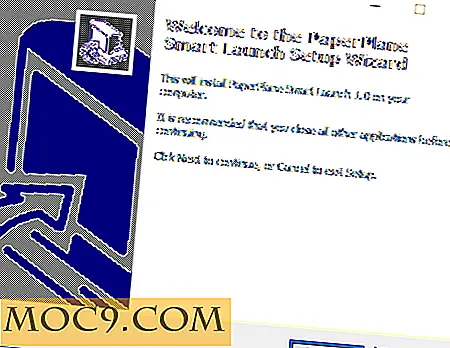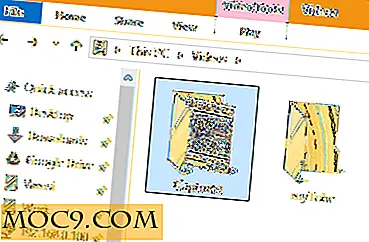Mastering Disk Utility i MacOS Sierra - Vilkår i Disk Utility og hvad de betyder
Diskværktøj er en applikationsprogram designet af Apple til brug for at udføre diskrelaterede operationer på tværs af macOS. Diskværktøj er det samme som Disk Management, et lignende program fundet på Windows.
Selv de mest afslappede af Mac-brugere bliver nødt til at bruge Disk Utility på et tidspunkt. Eksempler herpå er opsætning af en backup disk eller partitionering af et eksternt drev, så kendskab til de grundlæggende ins og outs af programmet er modtager.
Denne artikel vil definere, hvad førstehjælp, partition, sletning, gendannelse, mount og info betyder om diskværktøj i macOS. Det vil også dække nogle grundlæggende anvendelser for hvert valg og afklare forskellen mellem "gendannelse" og "sletning".
Lancering af diskværktøj
For at få adgang til diskværktøjet, tryk på "Command + Space" på tastaturet for at åbne en Spotlight-søgning. Derefter skal du skrive "Diskværktøj" og trykke på Enter.
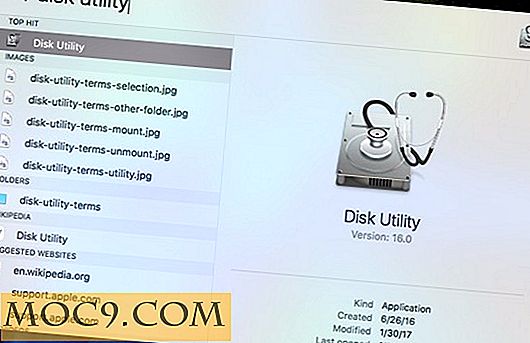
Du kan også vælge Launchpad fra din Mac's dock, vælge mappen "anden" og vælge "Diskværktøj".


Forskellige operationer og deres funktioner
Førstehjælp
Førstehjælp vil køre test på den valgte disk for at kontrollere fejl. Hvis du har mistanke om, at harddisken ikke fungerer korrekt, bør førstehjælp være en af de første ting, der forsøger at forsøge at få tingene i gang.

Skillevæg
Partitionering er opdelingen af et enkelt fysisk drev i to eller flere sektioner, nogle gange med forskellige filsystemer. Dette er sådan, at operativsystemet kan håndtere data i bestemte regioner anderledes end andre. Et eksempel på en grund til at partitionere et drev er, hvis man planlægger at køre et andet operativsystem end macOS på en Mac, som f.eks. Windows. Dette skyldes, at et andet filsystem igen bruges til at håndtere Windows-filer. Partitionering kan ske på et par forskellige steder end Disk Utility, såsom Boot Camp.
Slette
Når du sletter et drev eller en partition, er rummet simpelthen markeret som "gratis". Det er så klar til overskrivning, når systemet har brug for pladsen. Når dette er gennemført, vil du være fri til at opdele rummet efter behov.
Gendan
En diskgendannelse vil lave en kopi af et lydstyrke og gendanne det til et andet. Med andre ord fremstiller du en eksakt kopi af en hel disk eller partition. Denne indstilling bruges mest til opgradering eller ændring af harddiske.
Mount
Montering af en disk er en handling, der gør det muligt for computeren at læse og skrive data til disken. I de fleste tilfælde, når en disk er tilsluttet computeren, vil den automatisk blive monteret. Når en disk udløses, kan den senere monteres igen i diskværktøjet. Dette gøres uden at skulle fysisk frakoble og replugere i disken.


Info
Info vil detaljere forskellige statistikker for et drev, f.eks. Pladsen, der er tilgængelig i bytes, den samlede filtælling, uanset om disken er udskudbar eller krypteret og mere. For at se disse data skal du vælge måldisken i Diskværktøj og vælge "Info". Der åbnes et nyt vindue, der viser alle statistikkerne for det valgte drev.


Konklusion
At kende din vej omkring Disk Utility er helt sikkert en fantastisk måde at undgå problemer, når du opretter diske og partitioner, og at gøre det rigtigt første gang. Det er helt sikkert et øjeblik at gøre dig bekendt med betingelserne, da du sandsynligvis bliver nødt til at bruge værktøjet til sidst.